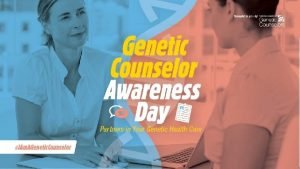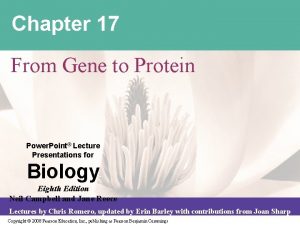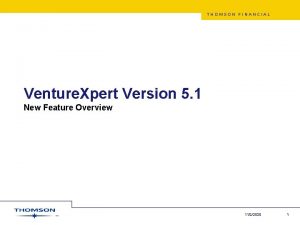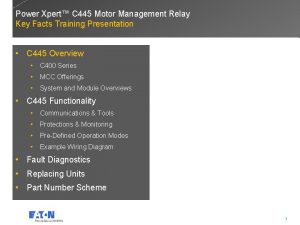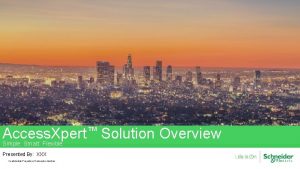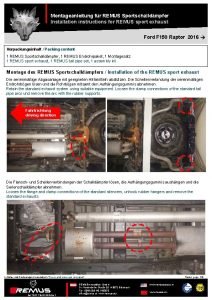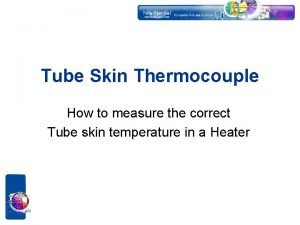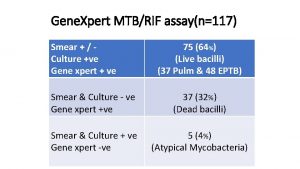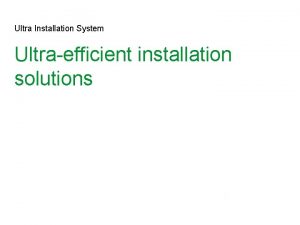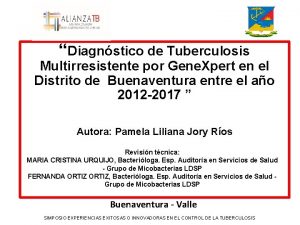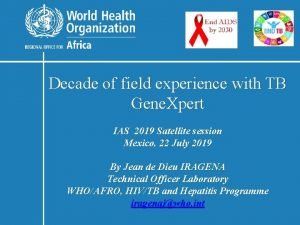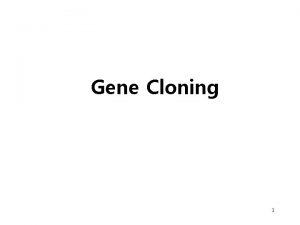Module 5 Installation de Gene Xpert et et














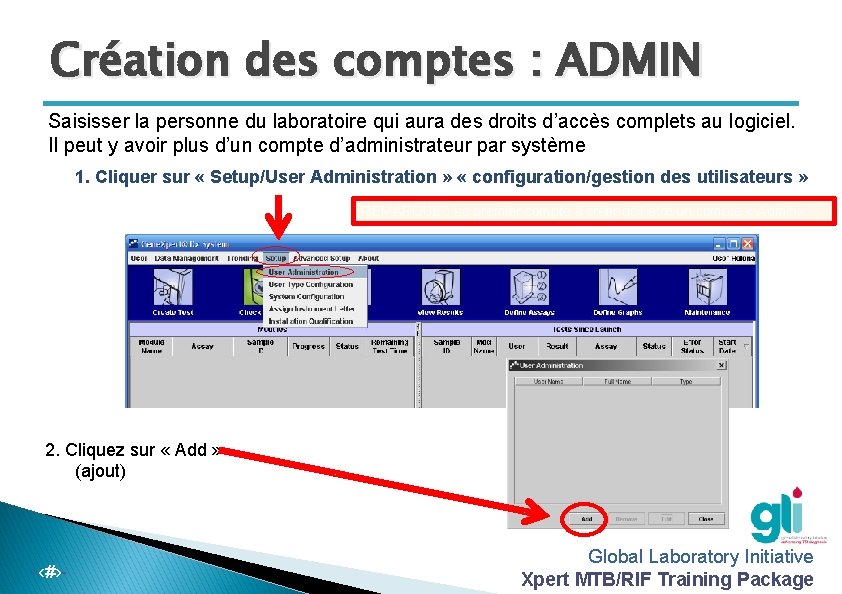



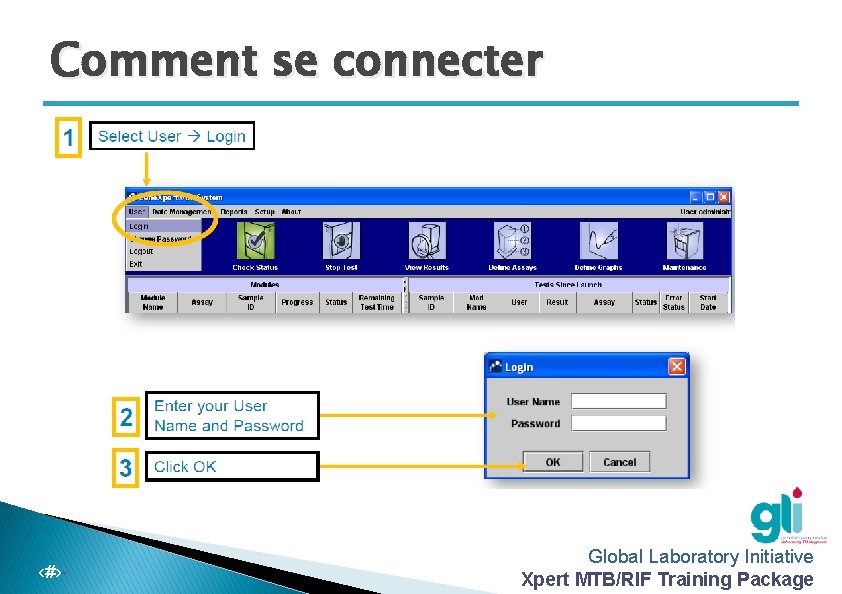





- Slides: 24

Module 5 : Installation de Gene. Xpert et et paramétrage de Xpert MTB/RIF Diapositives adaptées par Cepheid Global Laboratory Initiative – Module de formation sur Xpert MTB/RIF

Contenu de ce module � Comment déballer les éléments du système Gene. Xpert et les placer en laboratoire � Comment connecter les éléments � Comment démarrer l'ordinateur et le logiciel � Comment créer des comptes d’administrateur et utilisateur � � -‹#›- Comment importer le fichier de définition des tests Comment publier le rapport de qualification d'installation et son importance Global Laboratory Initiative Xpert MTB/RIF Training Package

Objectifs d’apprentissage À la fin de ce module, vous serez en mesure de : � � � -‹#›- Vous familiariser avec les éléments du système Gene. Xpert et la façon de l'installer en laboratoire Apprendre à utiliser le logiciel, créer des comptes d’administrateur et d’utilisateur et importer un fichier de définition de test Comprendre l'importance du rapport de qualification d’installation Global Laboratory Initiative Xpert MTB/RIF Training Package

Contenu de l'emballage d'équipement � � Ordinateur -‹#›- Ecran, clavier, souris Gene. Xpert Déballer le système et s’assurer que tous les éléments sont compris Conserver l'emballage et tous les documents fournis pour le future ré-emballage / transport Un lecteur de code-barres Global Laboratory Initiative Xpert MTB/RIF Training Package

Installation d'équipement Gene. Xpert : Choix de l'espace � � � Photo : Manuel de l'utilisateur Gene. Xpert, Cepheid -‹#›- � Placer le Gene. Xpert sur une surface dure et uniforme Laisser au moins 10 cm d'espace libre de chaque côté de l'équipement Gene. Xpert Ne bloquer pas le ventilateur du côté bas ou l'entrée d'air du côté arrière supérieur N'exposer pas le Gene. Xpert directement à la lumière du soleil (p. ex. devant une fenêtre) Ne placer pas le Gene. Xpert directement sous l'appareil de climatisation La température ambiante de la pièce doit être de 15 à 30°C S’aassurer que la connexion du cordon d'alimentation et l'interrupteur d'alimentation (à l'arrière) sont facilement accessibles Global Laboratory Initiative Xpert MTB/RIF Training Package

Installation d'équipement Gene. Xpert : Connexion � � � -‹#›- Brancher le câble Ethernet fourni au port réseau à l'arrière de l'ordinateur Brancher l'autre extrémité du câble Ethernet au port réseau sur la partie inférieure du panneau de l'équipement Gene. Xpert REMARQUE : Le câble Ethernet est unidirectionnel. S'il ne détecte pas l'équipement Gene. Xpert, changer les ports du câble Global Laboratory Initiative Xpert MTB/RIF Training Package

Installation du lecteur de code-barres, de la souris, de l‘ondulateur : connexions � � � -‹#›- Connecter le câble d'alimentation fourni avec l'équipement, à l'ordinateur et à l’écran puis brancher les cordons d'alimentation à la source d'alimentation sans interruption (UPS). Version de l'ordinateur de bureau est montrée Relier le lecteur de codes à barres et la souris aux ports USB de l'ordinateur. Mettre l'équipement en marche : une lumière bleue s'allume sur le devant de l'équipement. Global Laboratory Initiative Xpert MTB/RIF Training Package

Installation du lecteur de code-barres, de la souris, de l'ASI : connexions Version de l’ordinateur portable est montrée � � � -‹#›- Connecter le câble d'alimentation fourni avec l'équipement, à l'ordinateur et à l’écran puis branchez les cordons d'alimentation à la source d'alimentation sans interruption (UPS). Relier le lecteur de codes à barres et la souris aux ports USB de l'ordinateur. Mettre l'équipement en marche: une lumière bleue s'allume sur le devant de l'équipement. Global Laboratory Initiative Xpert MTB/RIF Training Package

Démarrage et paramétrage du logiciel informatique 1. 2. 3. -‹#›- Mettre en marche le Gene. Xpert : une petite lumière bleue s'affiche sur le panneau avant Allumer l'ordinateur Ouvrir une session sur Windows (XP ou 7) en tant qu'utilisateur de Cepheid pour utiliser le système. Pour se connecter, procéder comme suit : Nom d'utilisateur (Windows XP) : Cepheid Nom d'utilisateur (Windows 7) : Cepheid-Amin Mot de passe : cphd Windows XP Global Laboratory Initiative Xpert MTB/RIF Training Package

Démarrage et paramétrage du logiciel informatique 4. Attender que le logiciel Gene. Xpert DX démarre automatiquement Windows XP Sur l'écran de vérification d'état, vérifier que tous les modules sont disponibles (Si les modules ne sont pas accessibles, se reporter au chapitre 11 du manuel d'utilisation ou appeler le département de soutien technique de Cepheid) 5. -‹#›- Global Laboratory Initiative Xpert MTB/RIF Training Package

Démarrage et paramétrage du logiciel informatique Si le logiciel a été fermé (ordinateur encore allumé), le logiciel peut être Windows XP redémarré en cliquant sur le l'icône «Gene. Xpert Dx » sur le bureau Windows XP -‹#›- Global Laboratory Initiative Xpert MTB/RIF Training Package

Installation optimale: Configuration du logiciel 1. 2. -‹#›- Régler l'heure locale sur le système opérationnel Windows XP Renommer votre Gene. Xpert dans le logiciel, du menu SETUP → CONFIGURATION DU SYSTEM → remplacer « Gene. Xpert PC» par le nom du laboratoire, le pays et le numéro de série du Gene. Xpert → voir la capture d'écran ci-dessous et sur la diapositive suivante Windows XP Global Laboratory Initiative Xpert MTB/RIF Training Package

Installation optimale: Configuration du logiciel 3. Régler les options selon Windows XP vos besoins (impression automatique, balayage du code-barres d'un patient, etc. ), de Windows XP SETPUP → CONFIGURATION DU SYSTEME -‹#›- Global Laboratory Initiative Xpert MTB/RIF Training Package

Installation de comptes et fichiers de définition 1. Compte ADMIN : à la première installation, avant de créer le compte utilisateur 2. Compte d'utilisateur : permet au personnel d'utiliser Gene. Xpert 3. FICHIER DE DÉFINITION DES TESTS (ADF) : permet à l'appareil de lancer le logiciel XPERT MTB/RIF 4. INSTALLATION DE QUALIFICATION: Le rapport puublié à la fin de l'installation sera signé et envoyé à Cepheid (étape obligatoire pour la calibration et la garantie de l'équipement Gene. Xpert) -‹#›- Global Laboratory Initiative Xpert MTB/RIF Training Package
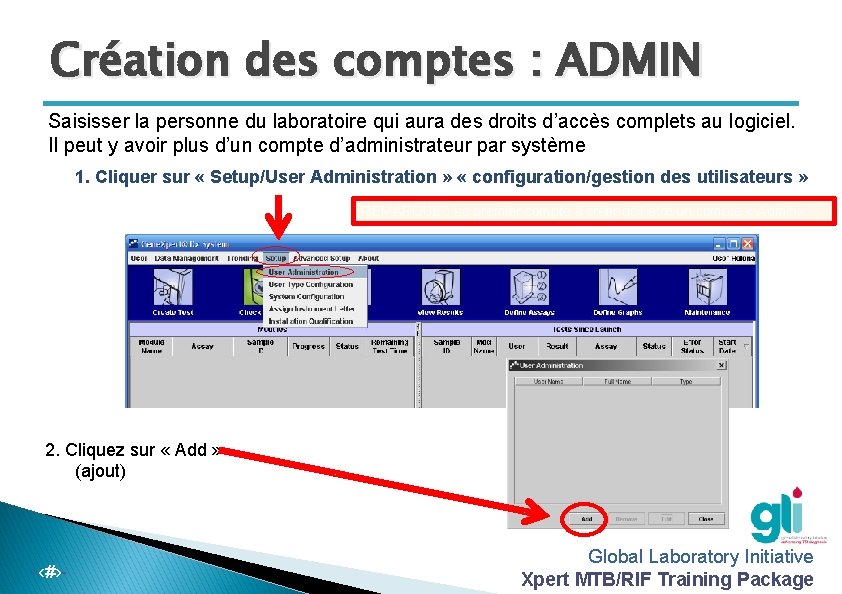
Création des comptes : ADMIN Saisisser la personne du laboratoire qui aura des droits d’accès complets au logiciel. Il peut y avoir plus d’un compte d’administrateur par système 1. Cliquer sur « Setup/User Administration » « configuration/gestion des utilisateurs » REMARQUE : Le premier compte à créer doit être un compte « Admin» 2. Cliquez sur « Add » (ajout) -‹#›- Global Laboratory Initiative Xpert MTB/RIF Training Package

Création des comptes : ADMIN (suite) 3. Créer un nom d’utilisateur et le mot de passe associé : (Idéalement les mêmes pour toutes les machines dans le pays) 4. Sélectionner le type d'utilisateur: « Admin » 5. Cliquer sur «OK» -‹#›- Global Laboratory Initiative Xpert MTB/RIF Training Package

Création de comptes: UTILISATEUR 1. Cliquer sur «Setup/User Administration» «Configuration/gestion des utilisateurs » 2. Cliquez sur “Add” -‹#›- Global Laboratory Initiative Xpert MTB/RIF Training Package

Création de comptes: UTILISATEUR (suite) 3. Créer le nom d’utilisateur et le mot de passe associé : (sélectionner vous-même) 4. Sélectionner le type d'utilisateur: «Basic» REMARQUE : Si vous sélectionnez « Detail » (détaillé), l'utilisateur verra les courbes individuelles pour les phares moléculaires. 5. Cliquer sur «OK» -‹#›- Global Laboratory Initiative Xpert MTB/RIF Training Package
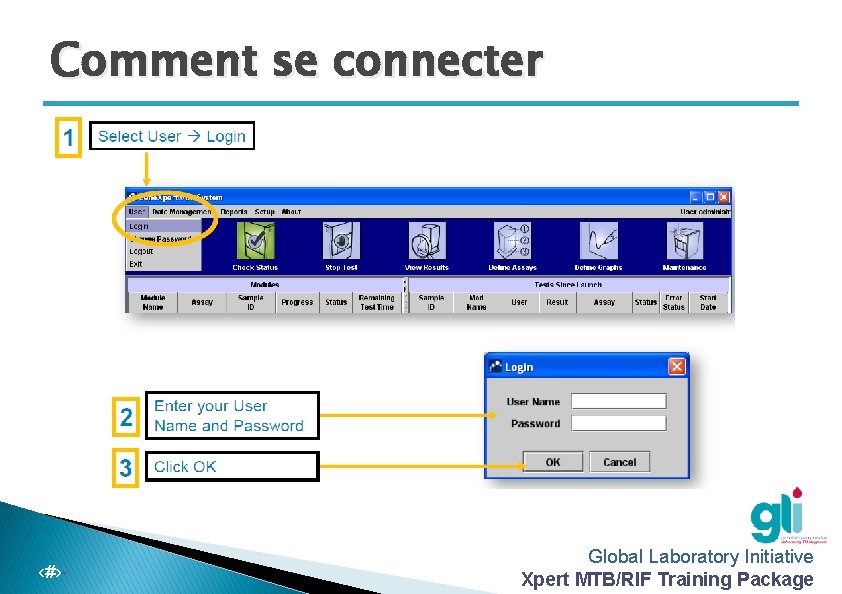
Comment se connecter -‹#›- Global Laboratory Initiative Xpert MTB/RIF Training Package

Rapport de qualification d'installation Créer un rapport à la fin de l'installation: 1) 2) 3) Cliquer sur «Reports» , puis sur «Installation Qualification» Un fichier PDF apparaitra: sauvegarder sur l’ordinateur et imprimer une copie Le superviseur signe le rapport et envoit une copie à Cepheid à : training@cepheidhbdc. com REMARQUE IMPORTANTE : Le rapport de qualification d'installation est requis pour la calibration et la garantie de la machine: il doit être envoyé à Cepheid juste après l'installation. Au cas contraire, la date de garantie commence le jour de l’expédition (voir le Module 10 pour plus de renseignements concernant la garantie et l'entretien). -‹#›- Global Laboratory Initiative Xpert MTB/RIF Training Package

Protection contre les virus Afin de protéger le logiciel Gene. Xpert, il est recommandé de : � Installer le logiciel antivirus fourni avec l‘instrument (Norton. TM) � Ne pas connecter l’ordinateur à internet, sauf pour effectuer la calibration Xpert ou si vous êtes connectés à un système de surveillance de données à distance � N'utiliser pas une clé USB pour transférer des fichiers vers/de l'ordinateur. Utiliser un CD ou un disque dur de recueil de données -‹#›- Global Laboratory Initiative Xpert MTB/RIF Training Package

Sommaire � � � -‹#›- Lors de la livraison, vérifier si tous les produits sont présents dans l'emballage avant de procéder à installer l'équipement dans votre laboratoire Brancher Gene. Xpert à toutes ses composantes (ordinateur, écran, Onduleur, lecteur de codes-barres) et à internet (via le câble Ethernet) Créer votre compte «Admin» (lors de la première installation) et ensuite vos comptes «Utilisateurs» Le fichier de définition des tests (ADF) permet à l'appareil de lancer le programme Xpert MTB/RIF: utilisez le «CD bleu » fourni pour importer le fichier ADF Le rapport de qualification d'installation est délivré à la fin de l'installation et doit être signé et envoyé à Cepheid (étape obligatoire pour la garantie de l'équipement Gene. Xpert) Global Laboratory Initiative Xpert MTB/RIF Training Package

Évaluation � � -‹#›- Dresser la liste des principales composantes de l’isntrument et les principales caractéristiques du choix d'espace physique pour l'installation Indiquer la liste de touts les mesures nécessaires pour connecter l'équipement, installer le logiciel et créer les comptes et les rapports Pourquoi est-il essentiel d'importer un fichier de définition de test (ADF) et d'envoyer le rapport de qualification de l'installation à Cepheid? Que devez-vous faire pour protéger le logiciel Xpert MTB/RIF d’une mauvaise utilisation ou d’un virus ? Global Laboratory Initiative Xpert MTB/RIF Training Package

Remerciements Le module de formation Xpert MTB/RIF a été développé par un consortium de partenaires de GLI, y compris FIND, KNCV, US CDC, USAID, TB CARE I et l’OMS, avec un financement de l’USAID. Les modules sont basés sur du materiels développés à l’origine par FIND, KNCV et Cepheid. La traduction de ces documents a été rendue possible par la Fondation pour de nouveaux diagnostics innovants (FIND), avec le soutien financier du Plan d'urgence du Président pour la lutte contre le sida (PEPFAR) à travers CDC aux termes d’accord de coopération numéro U 2 GPS 002746.
 Gene by gene test results
Gene by gene test results Chapter 17 from gene to protein
Chapter 17 from gene to protein Fujitsu wifi module
Fujitsu wifi module Toad xpert
Toad xpert Venture xpert
Venture xpert Xpert pro xrd
Xpert pro xrd Power xpert meter
Power xpert meter Eaton power xpert incontrol software download
Eaton power xpert incontrol software download Power xpert 900
Power xpert 900 Xpert mtb/rif
Xpert mtb/rif Xpert net
Xpert net Schneider electric accessxpert
Schneider electric accessxpert Skelettåldersbestämning
Skelettåldersbestämning C device module module 1
C device module module 1 Fme server installation
Fme server installation Froet drain
Froet drain Remus exhaust installation instructions
Remus exhaust installation instructions End fed antenna installation
End fed antenna installation Tube skin thermocouple
Tube skin thermocouple Cloud analyst download
Cloud analyst download Gree versati 3
Gree versati 3 Silt
Silt Gulliver garage door repair near nizhnekamsk
Gulliver garage door repair near nizhnekamsk Personalkonferens
Personalkonferens Batten wiring
Batten wiring